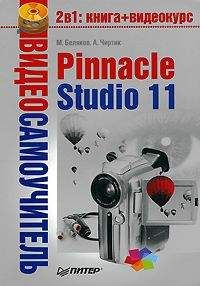Рис. 2.4. Параметры захвата для формата MPEG
Если при захвате видео выбрать формат MPEG, то можно изменять значения параметров, определяющих качество как видео, так и звука. Параметры, влияющие на качество получаемого видеоизображения, задаются в области Видео настройки:
• Стандарт MPEG – в этом раскрывающемся списке можно выбрать алгоритм сжатия MPEG-1 (широко распространенный, поддерживается практически всеми компьютерами на основе Windows) или MPEG-2 (менее распространенный, обеспечивает лучшее качество изображения);
• Разрешение – в данном списке можно указать разрешение получаемого видео (в списке доступны варианты, поддерживаемые выбранным алгоритмом сжатия MPEG-1 или MPEG-2);
• Кач-во – установка переключателя в это положение позволяет с помощью ползунка под ним указать степень сжатия видео;
• Поток – установка переключателя в это положение позволяет с помощью ползунка под ним указать скорость потока видеоданных.
Параметры захвата звука устанавливают с помощью элементов управления в области Аудио настройки:
• Включать звук – снятие этого флажка означает, что звук из источника захвата не записывается; если флажок установлен, то имеет смысл проверить остальные параметры, перечисленные ниже;
• Сжатие – в этом раскрывающемся списке выбирается алгоритм сжатия звука;
• Каналы – в этом раскрывающемся списке можно выбрать тип каналов (моно или стерео) и количество бит, используемое для кодирования звука каждого канала;
• Частота – в этом раскрывающемся списке выбирается частота дискретизации, используемая при оцифровке звука.
Пользователям, которым могут оказаться непонятными перечисленные выше настройки, важно знать о наборе предопределенных настроек качества для захвата в формате MPEG (раскрытый список представлен на рис. 2.5). К тому же задать значения названных параметров видео и звука можно только при выборе варианта Пользоват. в показанном на рисунке раскрывающемся списке.
Рис. 2.5. Предопределенные настройки качества MPEG
Если предполагается записывать проект на DVD, то стоит воспользоваться шаблоном Высокое качество. Для вывода на S-VCD подойдет шаблон Среднее качество, и, наконец, для вывода на VDC используется шаблон Низкое качество.
Кроме параметров, определяющих качество захватываемого видео и звука, в MPEG-формате можно указать, когда именно будет происходить сжатие захваченного видео. Для этого в раскрывающемся списке области Захват в MPEG выберите один из трех вариантов:
• Сжатие по умолчанию – позволяет Studio на основе анализа быстродействия процессора самостоятельно определить, будет производиться сжатие во время или после захвата;
• Сжатие во время захвата – сжатие производится во время захвата; если производительность процессора недостаточна для сжатия данных в реальном времени, то во время захвата возможен пропуск кадров;
• Сжатие после захвата – сжатие производится после захвата; в результате увеличивается объем используемого дискового пространства и время захвата (при выборе этой настройки захват с кодированием в MPEG можно выполнить даже на относительно слабом компьютере).
Примечание
При использовании для захвата различных устройств, особенно аналоговых, вид области Шаблоны может изменяться. К примеру, при использовании устройств Pinnacle AV/DV в этой области есть список, позволяющий выбрать только параметры качества, но не формат. К тому же при аналоговом захвате может быть доступен захват в AVI, в чем вы сможете убедиться, просматривая урок «Урок 2.1. Захват» видеокурса. Настройки качества при этом практически совпадают с настройками при захвате в MPEG.
Pinnacle Studio имеет возможность сразу же разбить захваченное видео на фрагменты, называемые сценами. Разбивка на сцены не подразумевает создания разных файлов из одного потока захватываемого видео. Скорее, начало и конец каждой сцены сохраняются в одном из вспомогательных файлов проекта. Впоследствии ссылки на фрагменты исходного видео используются программой.
Каждая выделенная сцена будет представлена в Альбоме отдельным эскизом. При автоматическом разбиении на сцены эскизом будет первый кадр каждой захваченной сцены.
В Studio предусмотрено четыре варианта выделения сцен. Для выбора варианта разбивки на сцены используется область Разбивка на сцены во время захвата на вкладке Источник окна настроек (меню Настройки → Источник), показанная на рис. 2.6.
Рис. 2.6. Варианты разбивки на сцены
Рассмотрим, что происходит при выборе каждого из вариантов.
Автоматическая разбивка по времени съемки. Данный вид разбивки пригоден только для видео, записанного в формате DVD. При этом используемая для записи камера должна иметь соответствующие настройки. Во время записи правильно настроенная цифровая камера нумерует каждый кадр в соответствии с датой и временем съемки (для каждого кадра сохраняется так называемый «тайм-код»). В процессе захвата тайм-коды кадров передаются вместе с изображением и звуком.
При автоматическом разбиении по времени съемки (переключатель установлен в положение Автоматическая (по времени съемки)) Studio анализирует тайм-коды каждого кадра и при нахождении разрыва, соответствующего остановке и последующему возобновлению съемки позже, выделяет соответствующие фрагменты видео в отдельные сцены.
Внимание!
Разбиение по времени съемки доступно только при цифровом захвате.
Автоматическая разбивка по содержимому. При данном виде разбивки (переключатель установлен в положение Автоматическая (по содержимому)) Studio анализирует кадры захватываемого видео на наличие значительных изменений в изображении. При нахождении определенных различий в кадрах видео разбивается на сцены в местах найденных изменений.
Автоматическая разбивка на сцены по содержимому, может, не столь эффективна, как разбивка по времени съемки. По крайней мере, при применении данного вида разбивки видео не слишком хорошего качества (или же предварительно сжатого) возможно выделение сцен там, где в реальности было лишь незначительное движение в кадре. Однако при захвате видео в формате DV, которое было отснято за одно включение камеры, попробовать применить этот вид разбивки стоит (хотя бы к короткому фрагменту, чтобы убедиться в возможности или невозможности использования такого разбиения). Если автоматическое разбиение по содержимому не подходит, остается воспользоваться видами разбиения, описанными далее.
Разбивка на фрагменты фиксированной длины. Этот вид автоматической разбивки на сцены включается установкой переключателя в положение Создавать новую сцену каждые ... сек., где на месте многоточия находится поле для ввода длительности сцен в секундах. При использовании такого варианта разбиения Studio просто создает сцены, длительность которых равна заданному значению (длительность последней сцены может быть меньше).
Разбивка на сцены вручную. Установка переключателя в положение Ручная разбивка на сцены – нажимайте пробел для создания сцен предоставляет пользователю возможность самостоятельно выделять сцены при просмотре захваченного видео (если не отключена функция просмотра во время захвата). Создается новая сцена нажатием клавиши Пробел в нужный момент. Возможно, самый большой минус этого способа в том, что вам придется внимательно просматривать весь захватываемый материал.
Диск для захватываемого видео
Как упоминалось в самом начале главы, перед захватом видео Studio позволяет выбрать диск, на который оно будет записываться. Выбрать диск можно с помощью кнопки
которая находится в области Дискометр.
При первом захвате Studio протестирует производительность жесткого диска, чтобы убедиться, что он обеспечивает достаточную скорость сохранения данных.
В настоящее время скорость около 4 Мбайт/с обеспечивают практически все жесткие диски. Речь не идет, конечно, о совсем древних моделях дисков, которые давно сняты с производства.
Однако при работе с видео некоторым пользователям стоит учитывать еще один момент. В формате DV файлы видео занимают очень много места на диске (на 1 ч видео потребуется более 12 Гбайт). В то же время пока еще часто используемая на компьютерах под управлением Windows файловая система FAT32 допускает файлы размером не более 4 Гбайт. Вариантов решения такой ситуации как минимум два:
• захват видео небольшими фрагментами;
• замена файловой системы на поддерживающую большие файлы (NTFS).